来源:www.xinmaotao.net 时间:2024-01-29 08:15
我们在使用电脑的过程当中,经常都会遇到各种各样的问题,最近有位win10系统用户在使用电脑的过程当中,碰到了蓝牙驱动程序错误的情况,用户尝试了很多方法都没有解决问题,为此非常苦恼,那么win10系统蓝牙驱动程序错误怎么解决呢?下面新毛桃u盘装系统为大家介绍win10系统蓝牙驱动程序错误的解决教程。
蓝牙驱动程序错误解决方法:
1、首先是要进入设备管理器,可以点击开始右键菜单中的计算机管理,或直接点击设备管理器。
2、设备管理器中找到蓝牙设备,一般win10会自动安装好蓝牙驱动,但因为兼容问题我们需要降回驱动版本。
3、不要选择自动搜索新的驱动,选择浏览计算机上的驱动程序,当然这之前需要去笔记本官方将蓝牙驱动下载到电脑并解压。如图所示:
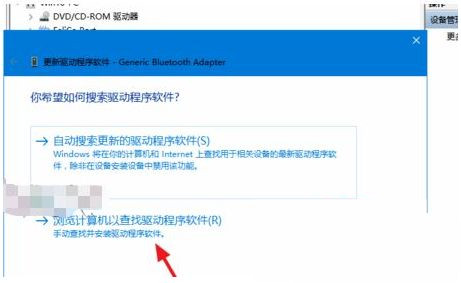
4、选择从计算机的设备驱动程序列表中选取。
5、点击从磁盘安装,注意windows10的驱动程序默认是需要数据签名的,这里需要取消这个的控制才行。如图所示:
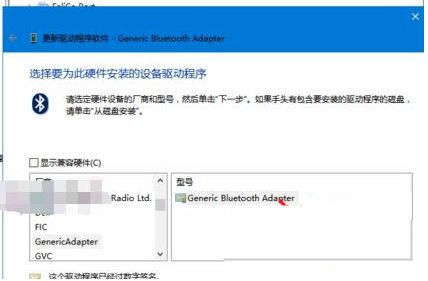
6、接下来是浏览到下载并解压的蓝牙驱动程序所在文件夹路径。选择蓝牙驱动文件夹下面的*.inf格式的文件。
7、等待驱动安装成功,若蓝牙驱动检测不到,则有可能下载的驱动版本不对应,或不支持win10系统。
8、若驱动安装不成功,可以多换试其他版本,或下载专门的驱动管理软件进行驱动公版升级。如图所示:
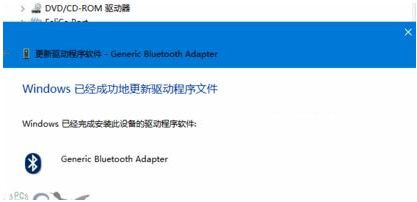
关于wi10系统蓝牙驱动程序错误的解决教程就为小伙伴们详细分享到这里了,如果用户们使用电脑的时候遇到了相同的情况,可以参考上述方法步骤进行操作哦,希望本篇教程能够帮到大家,更多精彩教程请关注新毛桃官方网站。
责任编辑:新毛桃:http://www.xinmaotao.net